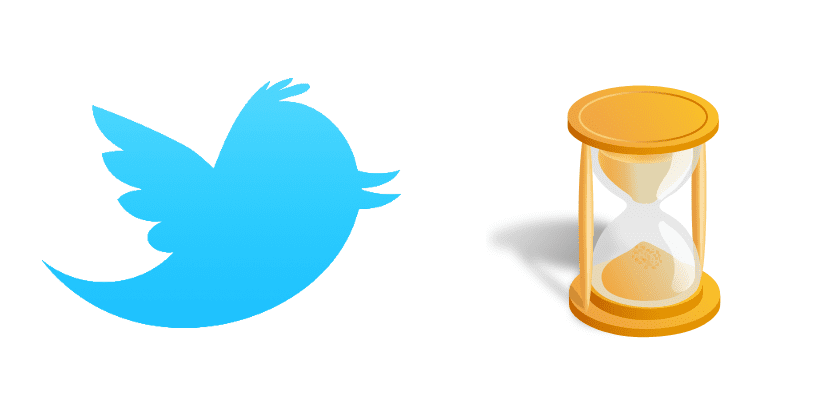
Намагаючись догодити новим або потенційним користувачам, Twitter Инк вона кепська **** вносить зміни у свою знамениту мережу мікроблоги. Деякі з цих змін є дуже позитивними, наприклад, нова можливість надсилати GIF-файли, групові чати чи опитування, але є й інші події, які для багатьох користувачів (включаючи мене самого) є нісенітницями, які руйнують значну частину привабливості того, кого ми любимо. . Одна з цих новинок - показати нам твітів безладний, який відомий як "Поки вас не було".
На щастя, цю нову опцію можна відключити. На жаль, принаймні в моєму випадку, коли мені час від часу доводиться перевіряти Twitter через Інтернет, ця опція робить все, що хоче, і навіть після її деактивації вона постійно з’являється. У будь-якому випадку, у цьому маленькому посібнику ми навчимо вас як відключити опцію - - як у Twitter для iOS, так і у веб-версії.
Як деактивувати "Поки ви не були" з Twitter
Twitter для iOS
Як зазвичай у власному додатку, цей параметр не прихований, але це не найкоротший шлях у світі. Ми вимкнемо його, виконавши наступне:
- Логічно, що ми відкриваємо програму з iPhone, iPod Touch або iPad.
- Ми грали далі Рахунок, який знаходиться внизу праворуч.
- Далі ми граємо на передач символ.
- Серед варіантів, які з’являються, ми торкаємось конфігурація.
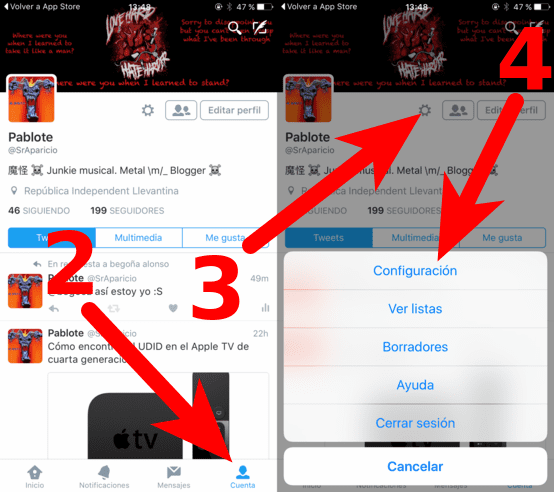
- Ми вибираємо рахунок, в якому хочемо деактивувати опцію.
- Ми зайшли Налаштування часової шкали.
- Нарешті, ми деактивуємо опцію «Спершу показати найкращі твіти».
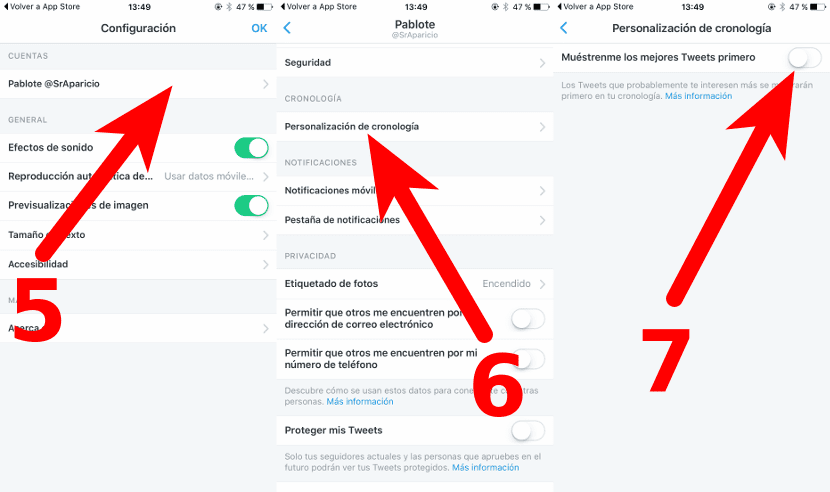
Веб-версія
Веб-версія не така прихована, але ми також покажемо вам, як її деактивувати. Нам доведеться зробити наступне:
- Якби ми цього не зробили, ми переходимо на сторінку Twitter і ідентифікуємо себе.
- Ми натискаємо на наш аватар вгорі праворуч.
- Далі ми натискаємо Налаштування.
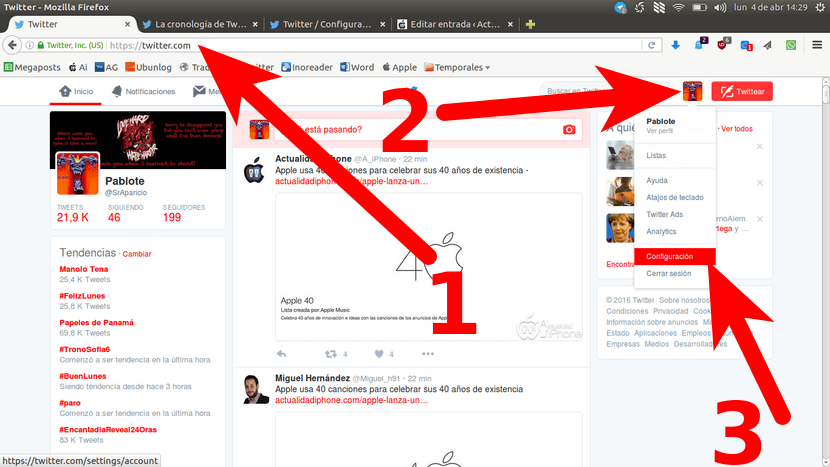
- Ми прокручуємо вниз і знімаємо прапорець "Спершу показуй найкращі твіти".
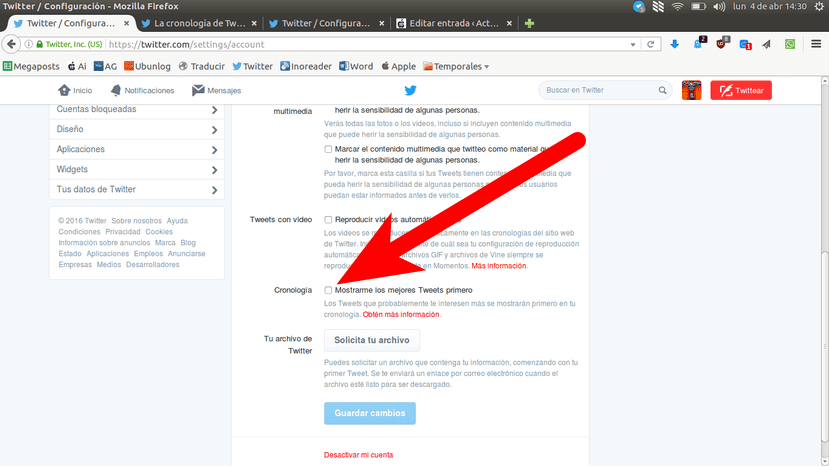
- Ми натискаємо Зберегти зміни.
- Нарешті, коли запитують пароль, ми вводимо та приймаємо його.
І, добре, за допомогою цих простих кроків ми можемо продовжувати насолоджуватися Twitter як слід, не думаєте?
